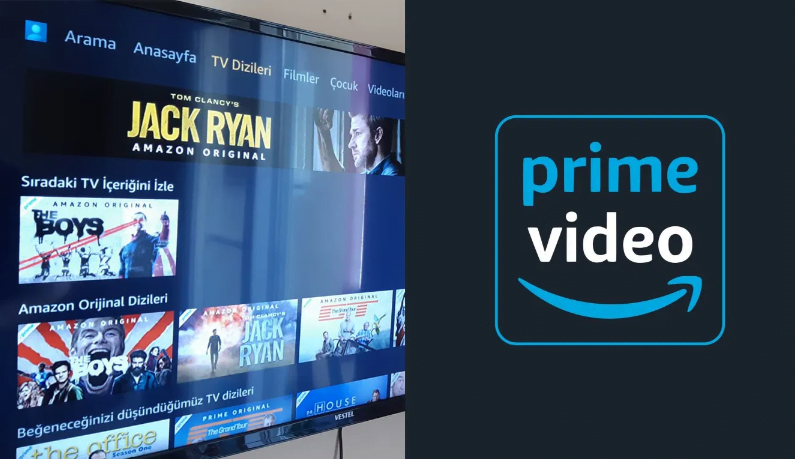Faydalanmak istediğiniz her hizmetin sunduğu birkaç set üstü kutu (decoder, vs), istediğiniz her hizmeti destekler; ancak Android çalıştıran bir cihazınız olduğunda genellikle farklı bir çözüm de vardır. Android TV uygulaması kataloğunun en sinir bozucu eksikliklerden biri Amazon Prime video oldu. Ancak bunu sadece birkaç basit adımda değiştirebilirsiniz ve bunun için cihazı root‘lamanız gerekmez.
Amazon genellikle uygulamalarını her platforma koyar, ancak Prime Video‘da Amazon şirketi kesinlikle seçici. Eksiksiz bir deneyim yaşamak için Amazon cihazlarından birine sahip olmanız veya sadece bu sorunu çözmeniz gerekir. Şimdi yapacağımız şey sorunu çözmek. Aslında çözüm için birkaç seçeneğiniz var; bu yüzden seçiminizi yapın.
Peki tüm bunlar nasıl çalışıyor? Şu basit adımları izleyin:
- Bilgisayarınızda Google Chrome‘u açın .
- Google Cast uzantısını yükleyin ve kurulum talimatlarını izleyin.
- Tarayıcı çubuğunuzdaki Google Cast simgesini tıklayın ve yayınlamak istediğiniz Android TV cihazını seçin. (Görünmüyorsa, yeni cihazları arama seçeneği için Seçenekler‘i tıklayın.)
- Yayınlamayı seçtiğiniz Amazon Prime videosunu oynatın ve tam ekran düğmesini tıklayın.
- Hepsi bu kadar! İyi seyirler!
Görüntü aktarımında küçük bir gecikme olabilir, ancak bilgisayarınızdaki videoyu hemen hemen görmezden geleceğiniz ve sadece TV‘de izleyeceğiniz için fark eden birşey olmayacak. Neyse ki bilgisayardan da ses duymayacaksınız, ancak videoyu yayın sekmesinde görebilir, böylece duraklatabilir, ileri sarabilir, geri sarabilirsiniz. Bu seçenekle, video akışının kalitesini sınırlandırabilirsiniz; ancak deneyimlerimize göre, dikkate alınan her şey oldukça iyi görünüyor ve bu, Android TV‘nizde istediğiniz herhangi bir videoyu almanın en hızlı, en basit yoludur.
Amazon Prime Video Launcher’ı yükleyin
Amazon Prime Video‘yu fazladan bir bilgisayarın yardımı olmadan izlemek istiyorsanız, Fire TV‘ninkiyle karşılaştırılabilir bir deneyim sağlayacak bir uygulamayı yükleyebilirsiniz. İşte bunu nasıl yapabileceğiniz:
- Öncelikle XDA forumlarına gidin ve Prime Video Launcher‘ı indirin. (Ayrıca Amazon Prime Video APK‘sını da indirmeniz gerekebilir, ancak daha sonra bundan bahsedeceğiz.)
- Android TV‘nizde Ayarlar‘ı açın ve ‘Güvenlik ve Kısıtlamalar’ bölümünü ziyaret edin. İlk seçenek Bilinmeyen Kaynaklar olmalıdır. Aç seçeneğine tıklayın veya bu seçeneği aktif edin (Amazon Prime Video, bu olmadan çalışmaz.)
- İsterseniz APK‘yi başka bir şekilde yükleyebilirsiniz, ancak ES Dosya Gezgini ile hızlı bir şekilde cihazımıza aldık. Bunu Android TV‘nizde yoksa şimdi indirin.
- ES Dosya Gezgini‘ni açın ve kullandığınız bir bulut veya ağ hizmetini bulun. Biz Dropbox (bulut hizmeti) kullandık ve APK‘yı Dropbox hesabımızdaki bir klasöre yükledik. Dropbox, Google Drive veya tercih ettiğiniz başka bir bulut depolama olsun, onu ES Dosya Gezgini ile bağlayın. APK‘yi hesabınıza senkronize ederseniz, ES Dosya Gezgini‘ne koyduğunuz klasörü yüklediğinizde onu seçip açabilirsiniz.
- Prime Video Launcher‘ı açtığınızda kurulumunu onaylamanız istenecek, ancak birkaç dakika sonra açılacaktır. Aslında herhangi bir şeyi izlemek için ihtiyacınız olan Amazon Prime VOD‘u kurmak isteyip istemediğiniz sorulacak. En son sürümü yüklemek istediğinizi onaylayın ve kurulumun tamamlanmasını bekleyin. Bazı durumlarda indirilemeyebilir ve manuel olarak yüklemeniz gerekebilir. Basitçe bu işlemi tekrarlayın, ancak bu XDA forum başlığında bulunan VOD APK‘larından birini yükleyin.
- Amazon Prime VOD‘u başarıyla kurduktan sonra açın ve Amazon hesabınıza giriş yapın.
Bu kadar! Artık Amazon Prime Video‘yu Android TV‘nizde sanki orada olması gerektiği gibi izleyebilirsiniz. Umarız bir gün Amazon, uygulamayı istediğimiz yere bu ekstra çaba harcamadan yüklememize izin verir; ancak en azından şimdilik, sorunu hemen halletmek için birkaç basit yönteminiz var.